电脑键盘不发光了 笔记本键盘背光失灵按哪个键
更新时间:2024-04-27 16:51:31作者:yang
很多人反映他们的电脑键盘失去了背光功能,导致在暗光环境下无法正常使用,对于笔记本用户来说,键盘背光功能更是一项重要的设计,因此一旦失灵就会影响到日常使用体验。当笔记本键盘背光失灵时,我们应该按哪个键来解决这个问题呢?接下来我们就来看看应对这一情况的一些解决方法。
步骤如下:
1.以我的的笔记本来说,我的笔记本是hp暗夜精灵5
灯光只有一种颜色

2.想要打开灯光或者换成别的效果,只需要按键盘上的 FN+f4

3.我这里只有三种效果一种全亮一种AWSD2亮一种全暗



4.如果这个方法不行,那就找键盘最上面那一行找到下面这个图案。按住fn+这个图案即可
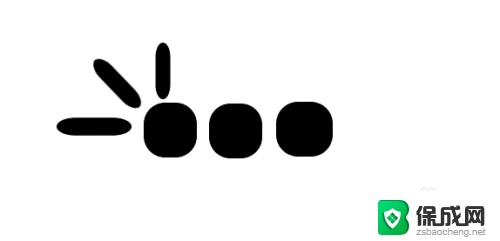
5.如果发现电脑键盘的“Space(空格键)”按键上有下图所示的标识符,那么电脑一般带有键盘背光。使用"Fn+Space(空格键)"组合键即可开启键盘背光。
Thinkpad笔记本电脑若带有键盘灯,需要通过“Fn+Page Up”组合键开启。
以上就是电脑键盘不发光的全部内容,如果你也遇到了同样的情况,可以参照以上小编的方法来处理,希望能对你有所帮助。
- 上一篇: wps怎么复制同名的数据 wps复制同名数据的方法
- 下一篇: 电脑音箱声音办 电脑插上音箱却没有声音
电脑键盘不发光了 笔记本键盘背光失灵按哪个键相关教程
-
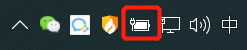 笔记本键盘可以发光吗 笔记本电脑键盘灯光怎么开启
笔记本键盘可以发光吗 笔记本电脑键盘灯光怎么开启2024-08-16
-
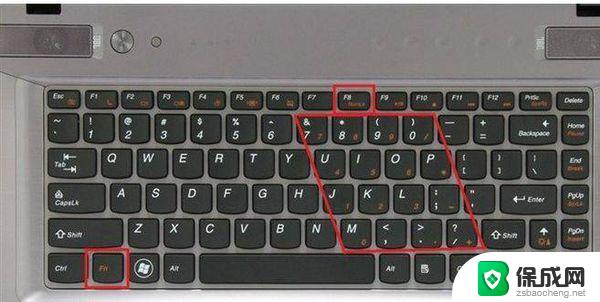 笔记本电脑键盘坏了可以外接一个键盘吗? 笔记本键盘按键失灵原因及解决方法
笔记本电脑键盘坏了可以外接一个键盘吗? 笔记本键盘按键失灵原因及解决方法2024-04-14
-
 电脑键盘的光怎么关闭和开 如何关闭笔记本键盘背光灯
电脑键盘的光怎么关闭和开 如何关闭笔记本键盘背光灯2024-01-07
-
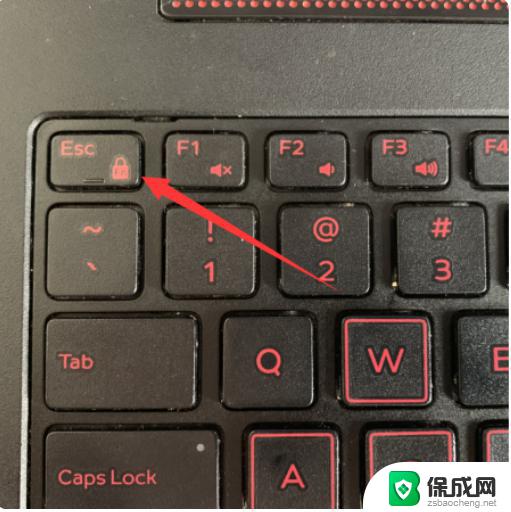 笔记本键盘不亮了按哪个键 笔记本键盘灯不亮怎么办
笔记本键盘不亮了按哪个键 笔记本键盘灯不亮怎么办2024-08-05
-
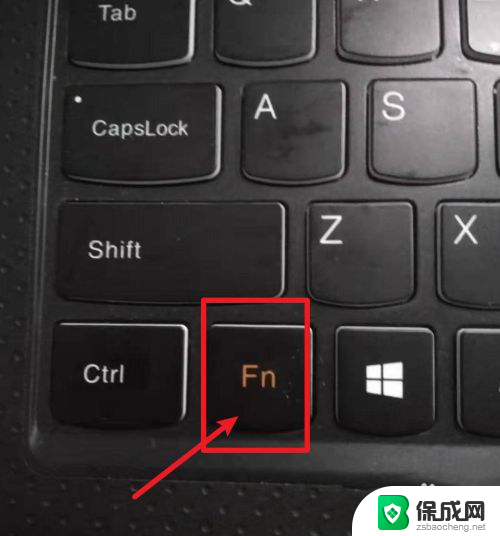 联想笔记本键盘怎么发光 联想电脑键盘如何设置灯光
联想笔记本键盘怎么发光 联想电脑键盘如何设置灯光2024-06-27
-
 笔记本电脑键盘坏了怎么办电脑自带键盘 笔记本键盘按键失灵怎么办
笔记本电脑键盘坏了怎么办电脑自带键盘 笔记本键盘按键失灵怎么办2024-07-25
电脑教程推荐